生成JSON文件
compile_commands.json文件是一个JSON格式的文件,它包含了编译器命令行选项和源文件之间的映射关系,用于许多代码编辑器和工具的代码补全、语法检查和代码导航等功能。
操作步骤
生成compile_commands.json文件的方法取决于你使用的编译器和构建系统。以下是一些常见的方法:
- 对于使用CMake构建的项目,可以通过在CMake命令中添加-DCMAKE_EXPORT_COMPILE_COMMANDS=ON选项来生成compile_commands.json文件。若项目依赖于第三方库,需要先使用export命令导入第三方库的环境变量。
1 2
export FFTW_INCLUDE=/path/to/FFTW/include cmake -DCMAKE_EXPORT_COMPILE_COMMANDS=ON .
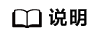
/path/to/:第三方库的存放路径。
- 对于使用Makefile构建的项目,可以通过以下方式生成。
- 方式一:
1 2 3 4 5
make --always-make --dry-run \ | grep -wE 'gcc|g\+\+|c\+\+' \ | grep -w '\-c' | sed 's|cd.*.\&\&||g' \ | jq -nR '[inputs|{directory:".", command:., file:match(" [^ ]+$").string[1:]}]' \ > compile_commands.json
- 方式二:
1compiledb -n make -f /path/to/Makefile
- 方式一:
父主题: 常用操作
